如何在PPT中制作图表:
首先,打开您需要编辑的PPT文件。建议从一张空白幻灯片开始操作,这样能更清晰地展示图表制作流程。在PPT界面中,切换到“插入”选项卡,这是启动图表功能的关键入口。定位到“插图”选项区,找到“图表”按钮并单击它。这个动作会打开一个图表类型对话框,为您提供丰富的选择。
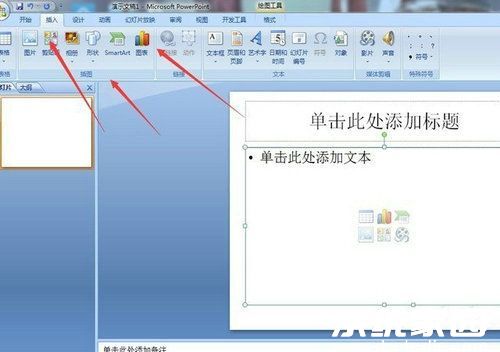
接下来,在图表类型对话框中,您会看到多种图表选项,包括柱状图、饼状图、折线图和条形图等。柱状图适合比较不同类别的数据值,饼状图则用于展示部分与整体的比例关系。选择最适合您内容的图表类型,例如饼图,然后单击“确定”按钮确认。这一步是基础,确保图表能准确传达数据意图。
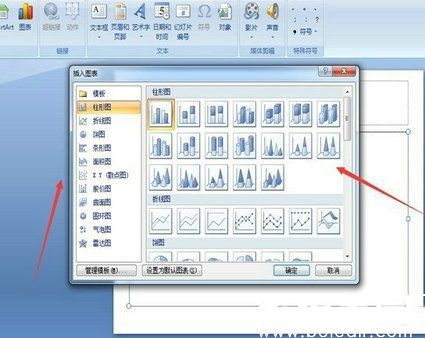
确定图表类型后,系统会自动弹出一个Excel表格窗口。在这里,您可以编辑图表所代表的数据,输入新的数值或文字来更新饼图的意义。例如,更改类别标签或百分比值,使图表更贴合您的演示主题。完成数据输入后,关闭Excel窗口,PPT会即时更新图表显示,确保数据可视化效果精准无误。

图表插入并编辑数据后,您可能需要对文字样式进行优化。选中图表中要修改的文字部分,切换到“开始”选项卡。在“字体”选项区中,您可以调整字体样式、字号大小,甚至改变颜色以增强可读性。例如,将标题字号增大或选择更清晰的字体,使图表在幻灯片中更突出。这一步骤提升了整体美观度,让演示更专业。
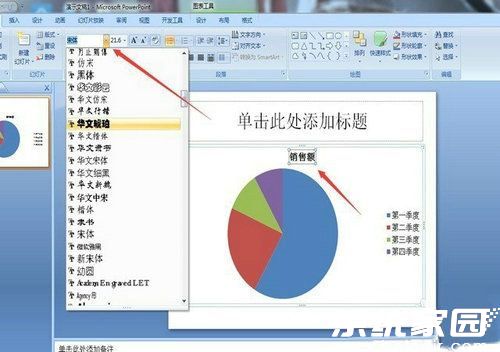
除了基本字体调整,PPT还提供更多自定义功能。您可以在“图表工具”菜单下探索布局选项,添加数据标签或图例,使图表信息更完整。同时,考虑配色方案的一致性,使用主题颜色保持幻灯片整体协调。通过这些进阶操作,图表不仅能清晰展示数据,还能提升观众的视觉体验,确保演示效果高效生动。
总之,PPT图表制作是一个直观的过程,从插入到编辑再到美化,每一步都旨在帮助您高效传达信息。掌握了这些步骤后,您能轻松创建专业级图表,让数据故事更具说服力。现在就开始实践吧,您的演示将焕然一新。

